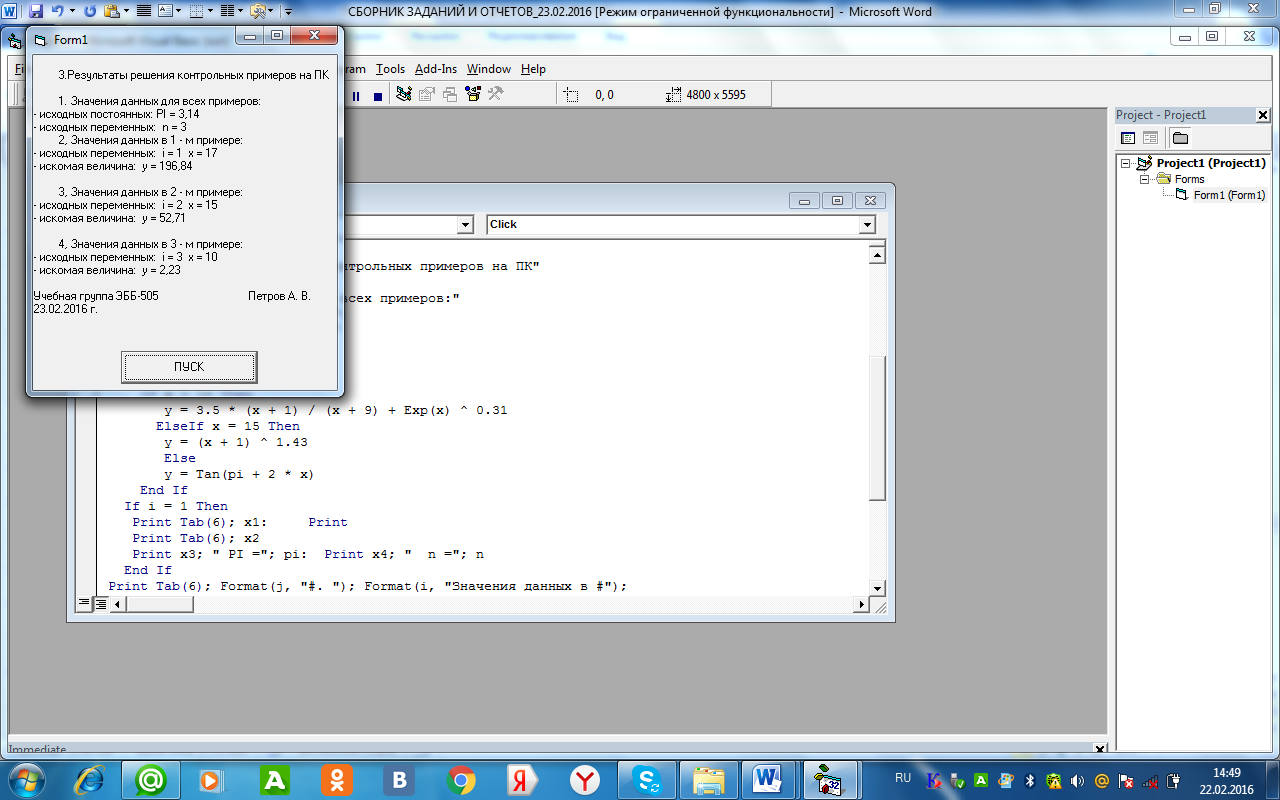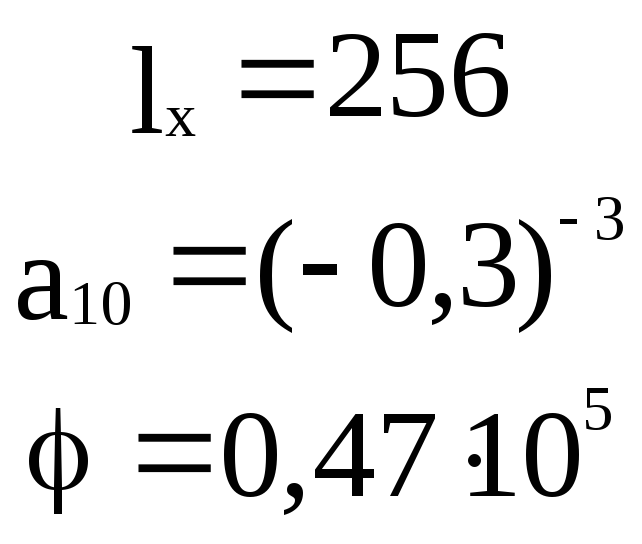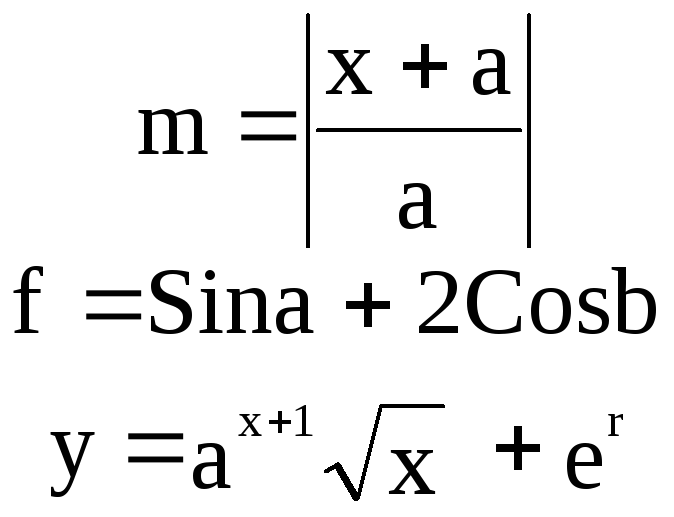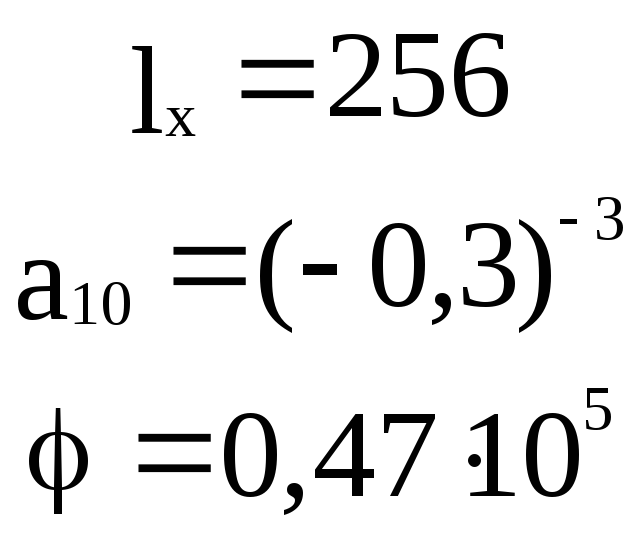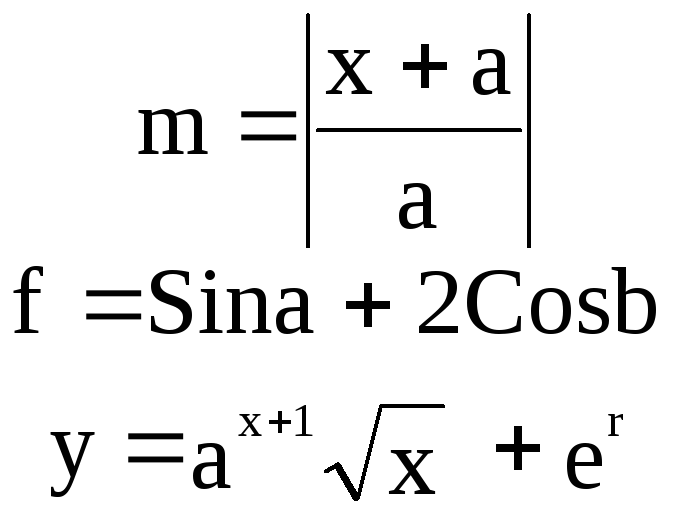- •Сборник заданий и отчетов к выполнению лабораторных работ и курсовой работы Оглавление
- •Общие сведения
- •Задания для выполнения лабораторной работе № 1 Основные понятия об операционных системах и основы работы с текстовым процессором Word
- •Задание для выполнения лабораторной работы № 4 варианты задач со структурой «цикл»
- •Вариант 1
- •Вариант 2
- •Вариант 3
- •Вариант 4
- •Вариант 5
- •Вариант 6
- •Вариант 7
- •Вариант 8
- •Вариант 9
- •Вариант 10
- •Вариант 11
- •Вариант 12
- •Вариант 13
- •Вариант 14
- •Вариант 15
- •Вариант 16
- •Вариант 17
- •Вариант 18
- •Вариант 19
- •Вариант 20
- •Вариант 21
- •Вариант 22
- •Вариант 23
- •Вариант 24
- •Вариант 25
- •Вариант 26
- •Вариант 27
- •Вариант 28
- •Вариант 29
- •Вариант 30
- •Задания к выполнению курсовой работы
- •Заполнение и редактирование таблиц базы данных.
- •Заполнение и редактирование таблиц базы данных.
- •Заполнение и редактирование таблиц базы данных.
- •Заполнение и редактирование таблиц базы данных.
- •Заполнение и редактирование таблиц базы данных.
- •Заполнение и редактирование таблиц базы данных.
- •Заполнение и редактирование таблиц базы данных.
- •Заполнение и редактирование таблиц базы данных.
- •Заполнение и редактирование таблиц базы данных.
- •Заполнение и редактирование таблиц базы данных;
- •Заполнение и редактирование таблиц базы данных.
- •Заполнение и редактирование таблиц базы данных.
- •Заполнение и редактирование таблиц базы данных.
- •Заполнение и редактирование таблиц базы данных.
- •Заполнение и редактирование таблиц базы данных.
- •Заполнение и редактирование таблиц базы данных.
- •Заполнение и редактирование таблиц базы данных.
- •Заполнение и редактирование таблиц базы данных.
- •Заполнение и редактирование таблиц базы данных.
- •Заполнение и редактирование таблиц базы данных.
- •Заполнение и редактирование таблиц базы данных.
- •Заполнение и редактирование таблиц базы данных.
- •Заполнение и редактирование таблиц базы данных.
- •Заполнение и редактирование таблиц базы данных.
- •Заполнение и редактирование таблиц базы данных.
- •Приложение 1 федеральное агентство железнодорожного транспорта
- •По лабораторной работе №1
- •Вариант 12
- •Файлы. Использование окна свойств
- •Пример таблицы, созданной средствами текстового процессора Word
- •Сортировка элементов таблицы
- •Список использованной литературы
- •Приложение 2 задания к лабораторной работе №2
- •Вариант 12
- •Приложение 3
- •Приложение 4 структура цикл
- •Выполнение проекта
- •Приложение 5
- •Постановка задачи (ms Excel)
- •1. Заполнение и редактирование таблиц базы данных.
- •2. Формирование списка станций, введенных в эксплуатацию не позже запрашиваемой даты.
- •Заполнение и редактирование таблиц базы данных
- •Формирование списка станций, введенных в эксплуатацию не позже запрашиваемой даты
- •Вывод сведений о станции каждой лини, которая имеет максимальную глубину заложения, с подсчетом срока ее эксплуатации
- •Формирование списка станций, в алфавитном порядке, расположенных на выбранной линии в заданном пользователем районе
- •Формирование отчета обо всех станциях метрополитена (станции сгруппированы по районам) с подсчетом общего количества станций в каждом районе и на каждой линии
- •Макросы
- •Построение диаграммы
- •Заполнение и редактирование таблиц базы данных
- •Создание таблиц в режиме конструктора
- •Формирование списка станций, введенных в эксплуатацию не позже запрашиваемой даты
- •Вывод сведений о станции каждой лини (название, дата ввода в эксплуатацию, глубина заложения), которая имеет максимальную глубину заложения, с подсчетом срока ее эксплуатации
- •Формирование списка станций (название, дата ввода в эксплуатацию, глубина заложения), в алфавитном порядке, расположенных на выбранной линии в заданном пользователем районе
- •Формирование отчета обо всех станциях метрополитена (станции сгруппированы по районам) с подсчетом общего количества станций в каждом районе и на каждой линии
- •Заключение
- •Список использованной литературы:
- •Сборник заданий и отчетов Разработал профессор кафедры “Информатики и информационной безопасности” кандидат военных наук, доцент Дергачев а.И.
-
Файлы. Использование окна свойств
-
Файлы
-
В качестве единицы хранения данных принят объект переменной длины, называемый файлом. Файл - это последовательность произвольного числа битов, обладающая уникальным собственным именем. Обычно в отдельном файле хранятся данные, относящиеся к одному типу. В этом случае тип данных определяет тип файла [1]
В определении файла особое внимание уделяется имени. Оно фактически несет в себе адресные данные, без которых данные, хранящиеся в файле, …
-
Использование окна свойств
-
Оконный интерфейс Windows. Назначение. Пример использования
-
Оконный интерфейс Windows
-
Оконный интерфейс Windows 7 приведен на рис.1
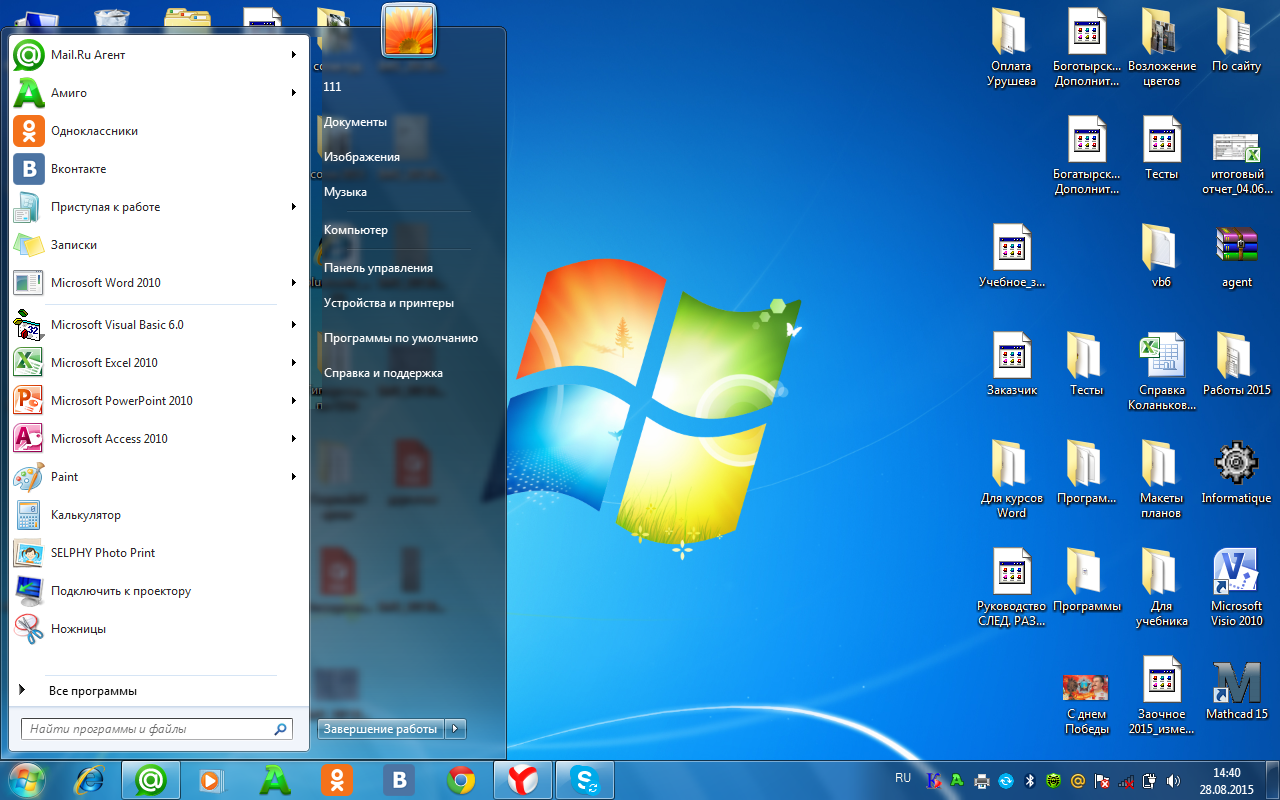
Рисунок 1 - Оконный интерфейс Windows 7
-
Назначение
-
Пример использования
-
Возможные способы выхода из операционной системы Windows
-
Назначение и примеры использования команды «Шрифт» основного меню Windows
-
Вставка автофигур в документ, созданный средствами текстового процессора Word
-
Пример таблицы, созданной средствами текстового процессора Word. Сортировка элементов таблицы
-
Пример таблицы, созданной средствами текстового процессора Word
Создание таблицы Итоговые данные .. .. осуществляется Меню ВСТАВКА-ТАБЛИЦА .. .. .
Итоговые данные приведены в табл.1.
Таблица 1 – Итоговые данные .. ..
|
|
|
|
|
|
|
|
|
|
-
Сортировка элементов таблицы
-
Список использованной литературы
-
Информатика. Базовый курс./Под ред. С.В. Симоновича – СПб.: Питер,2012г.-640с.
-
… Информатика : учеб. для экон. специальностей вузов / под ред. Н. В. Макаровой. - М. : Финансы и статистика, 2009. - 768 с
-
…
-
Приложение 2 задания к лабораторной работе №2
“СТРУКТУРА СЛЕДОВАНИЕ”
Вариант 12
1.
|
|
|
2. В шар радиуса R вписан усеченный конус. Основания усеченного конуса отсекают от шара два сегмента с дугами в осевом сечении соответственно равны L и . Найти боковую поверхность отсеченного конуса:
![]()
если
![]() =220
град;
=220
град;
![]() =0,75рад;
R=15см.
=0,75рад;
R=15см.
1.
|
|
Lx = 256
a10 = (-0.3)^(-3)
fi = 0.47E5
|
|
|
m = Abs((x+a)/a)
f = sin(a) + 2*cos(b)
y = a^(x+1)*sqr(x)+Exp(x)
|
2. Словесное описание задачи:
Найти боковую поверхность отсеченного конуса.
Состав входных и выходных данных:
Входные данные:
b – переменная вещественного типа,
a – переменная вещественного типа,
r – переменная целого типа
Выходные данные:
S – переменная вещественного типа.
Математическое описание задачи:
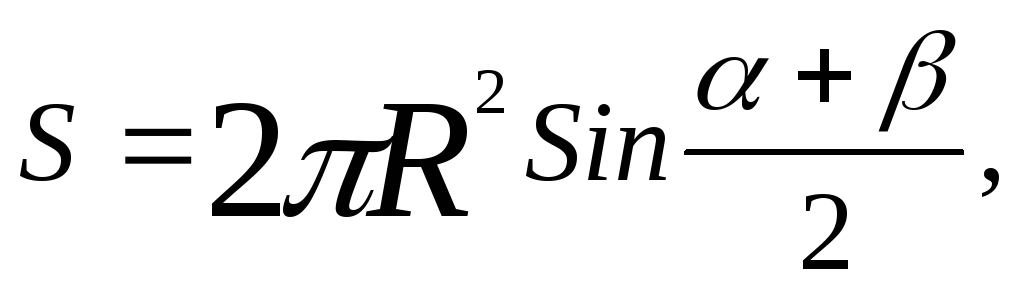
Схема алгоритма решения задачи:
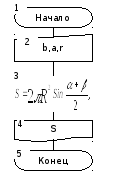
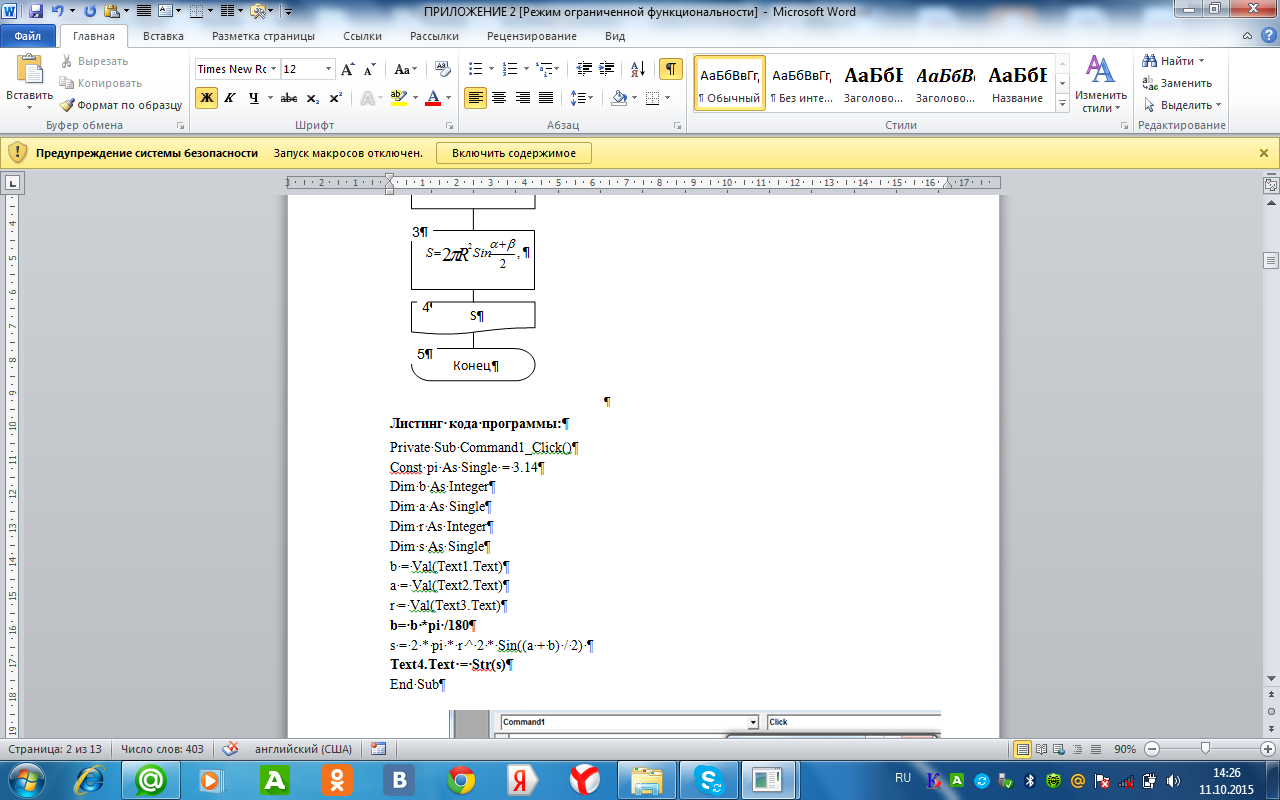
Отладка
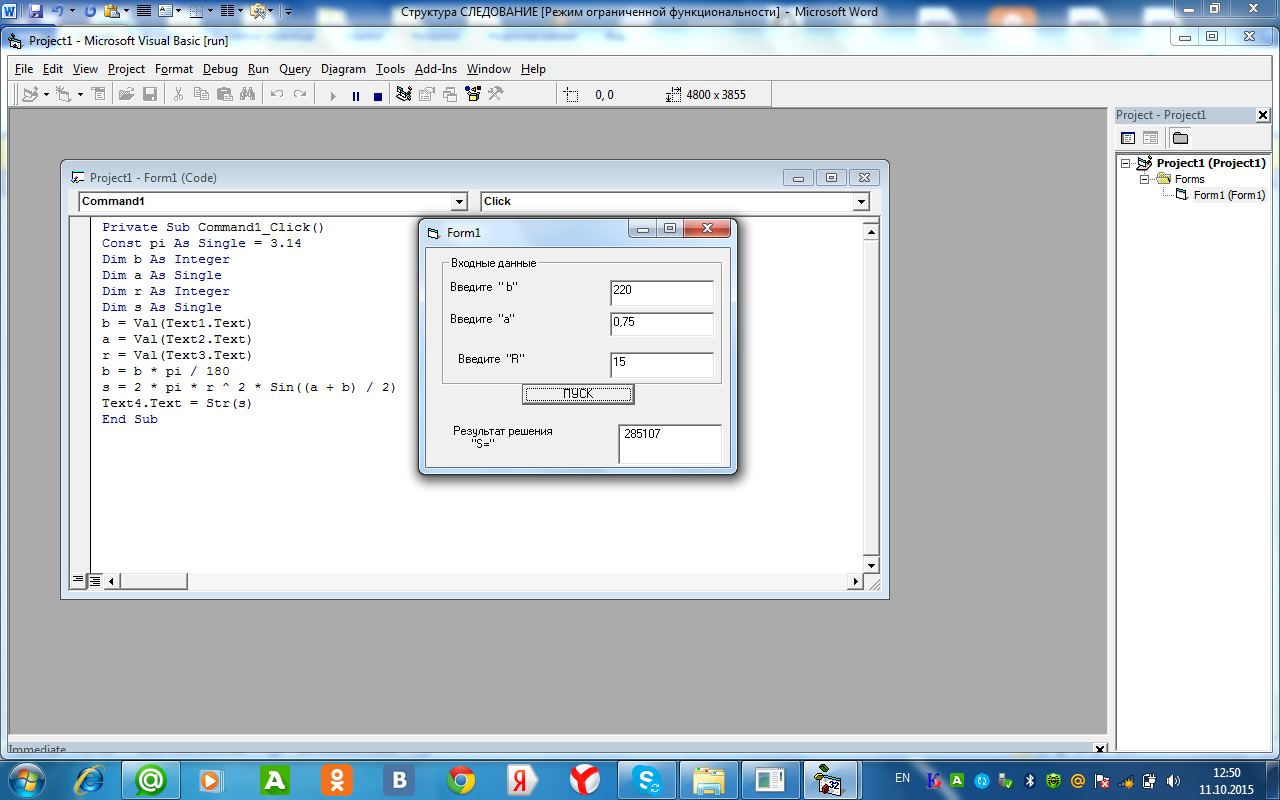
-
Приложение 3
“СТРУКТУРА РАЗВИЛКА”
1.
y
=
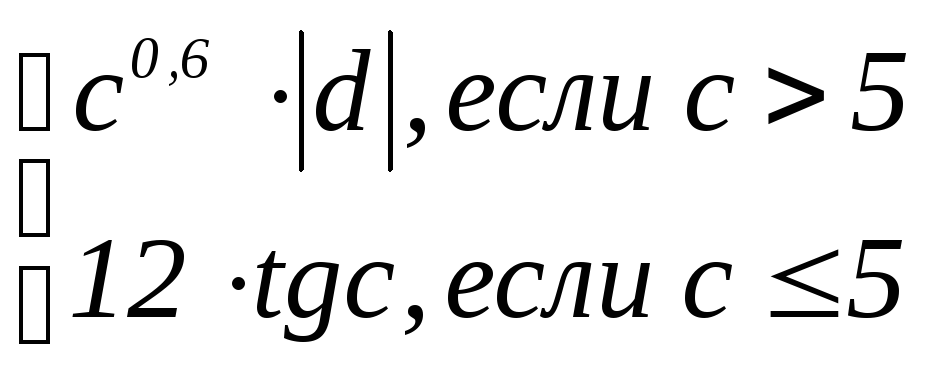
где c = q + k
2.
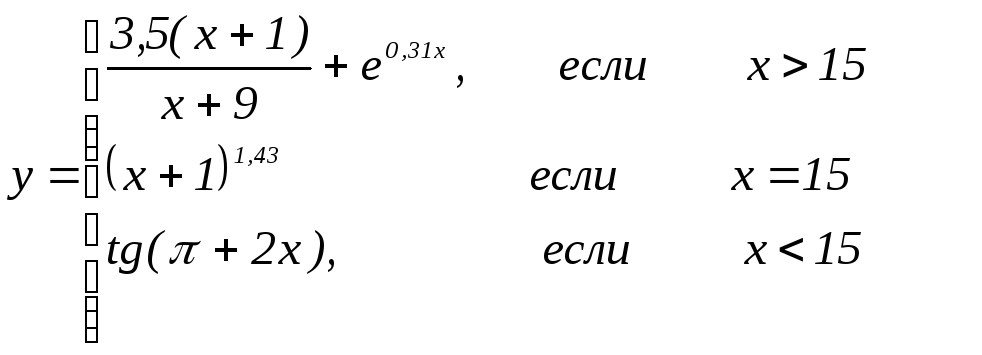
где
постоянная
![]() переменная
целого типа.
переменная
целого типа.
При решении контрольных примеров переменной присвоить значения:
-
х =27; 2) х = 15; 3) х = -3.
-
Постановка задачи №1
-
Словесное описание задачи.
y
=
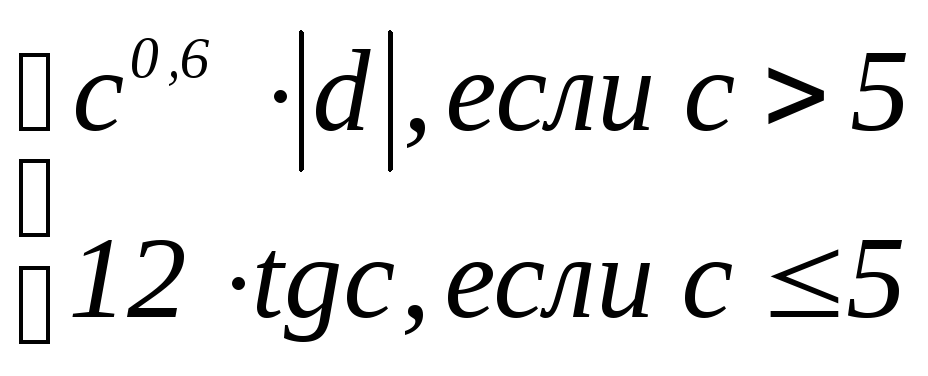
c = q + k
1.2. Описание постановки задачи
Состав входных и выходных данных
Выходные данные:
Y – переменная вещественного типа
Входные данные:
Q - переменная целого типа
K - переменная целого типа
D - переменная целого типа
1.3. Разработка математической модели
y=
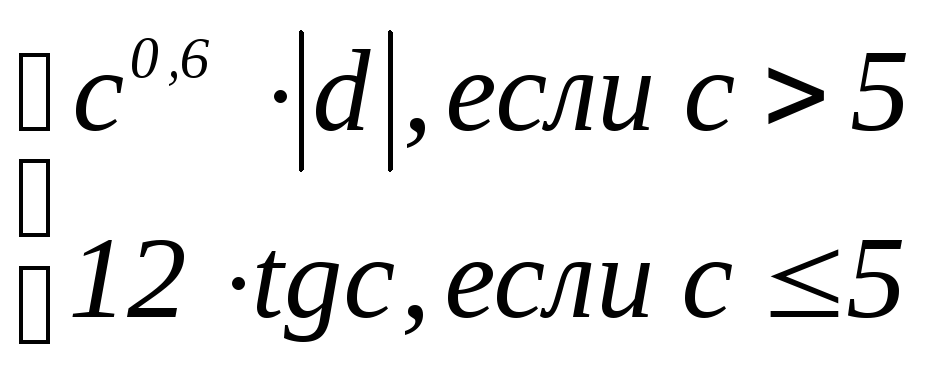
С = Q + K
1.4. Составление схемы алгоритма
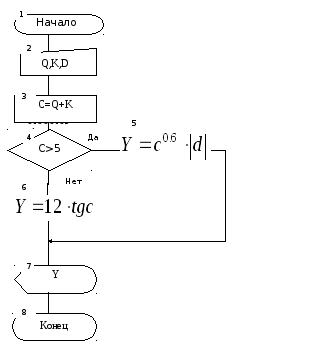
1.5 Программный код
Private Sub Command1_Click()
Dim Q As Integer, K As Integer, D As Integer, С As Integer, Y As Double
Dim N As Integer, I As Integer
Dim W1 As String, W2 As String, Data As String
N = InputBox("Сколько решается контрольных примеров? n =")
1: I = InputBox("Укажите порядковый номер решаемого примера i =")
Q = InputBox("Введите значения Q ")
K = InputBox("Введите значения K")
D = InputBox("Введите значения D")
If i = n Then
W1 = InputBox("Укажите учебную группу")
W2 = InputBox("Укажите инициалы имени и отчества, фамилию")
Data = InputBox("Укажите дату тремя парами арабских цифр")
End If
C = Q + K
If C > 5 Then
Y = C ^ 0.6 + Abs(D)
Else
Y = 12 + Tan(C)
End If
Print "C = "; Format(C, "###"); " Y = "; Format(Y, "###.##")
If i < n Then GoTo 1:
Print "Исполнил студент "; W1; Tab(48); W2
Print Data
End Sub
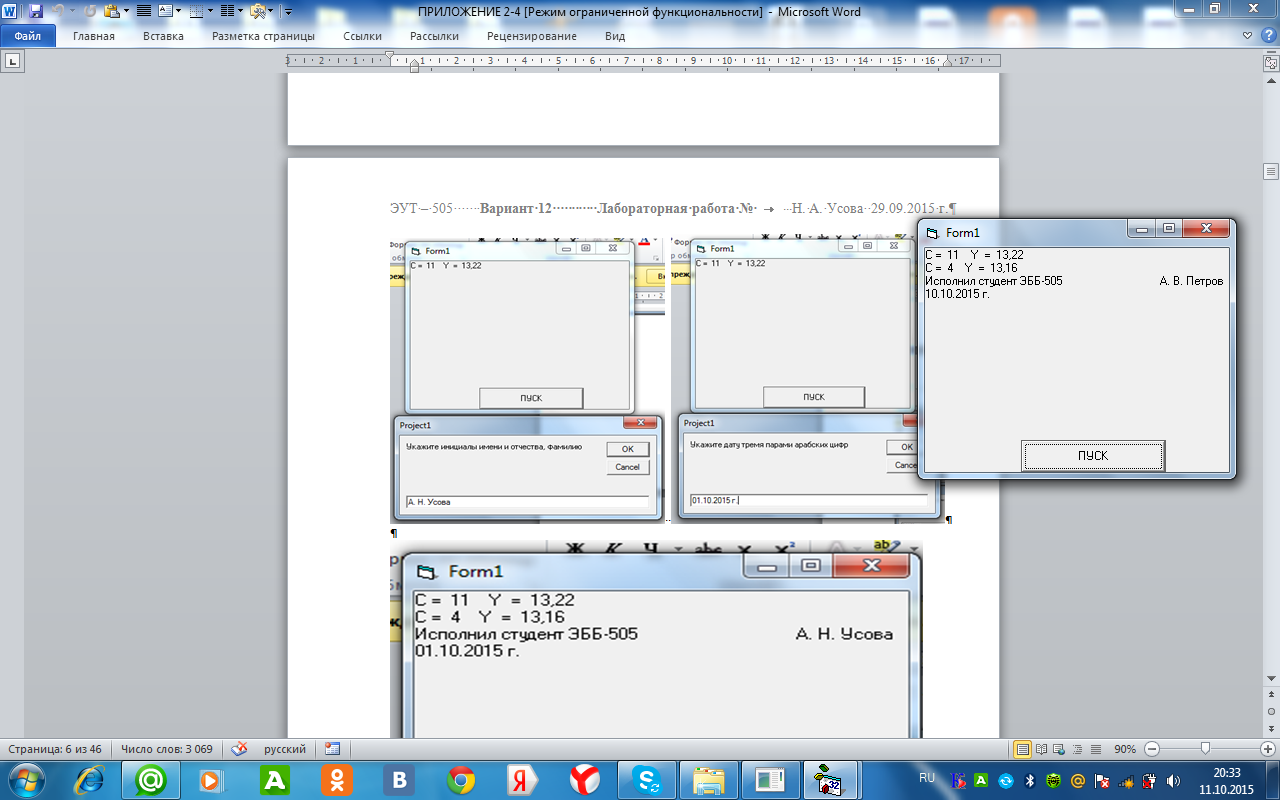
2. Постановка задачи № 2
2.1 Словесное описание задачи
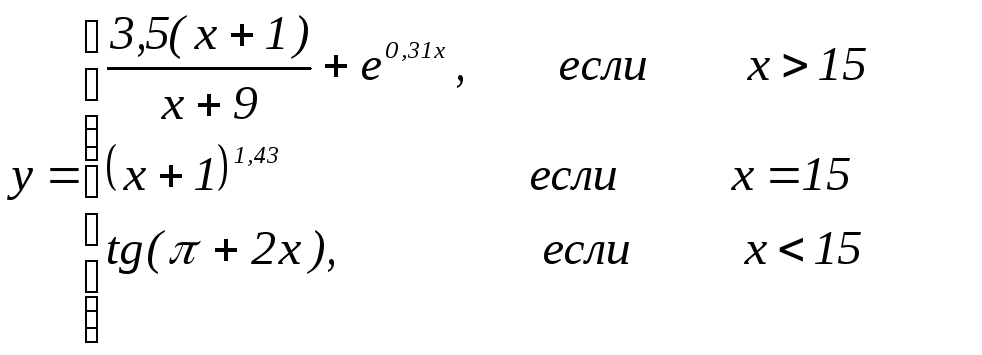
2.2. Описание постановки задачи
Состав входных и выходных данных
Выходные данные:
y – переменная вещественного типа
Входные данные:
x – переменная целого типа
2.3. Разработка математической модели
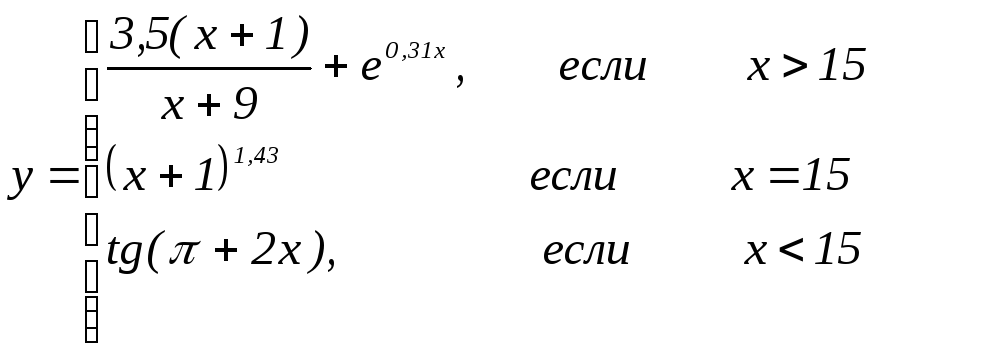
2.4. Составление схемы алгоритмa
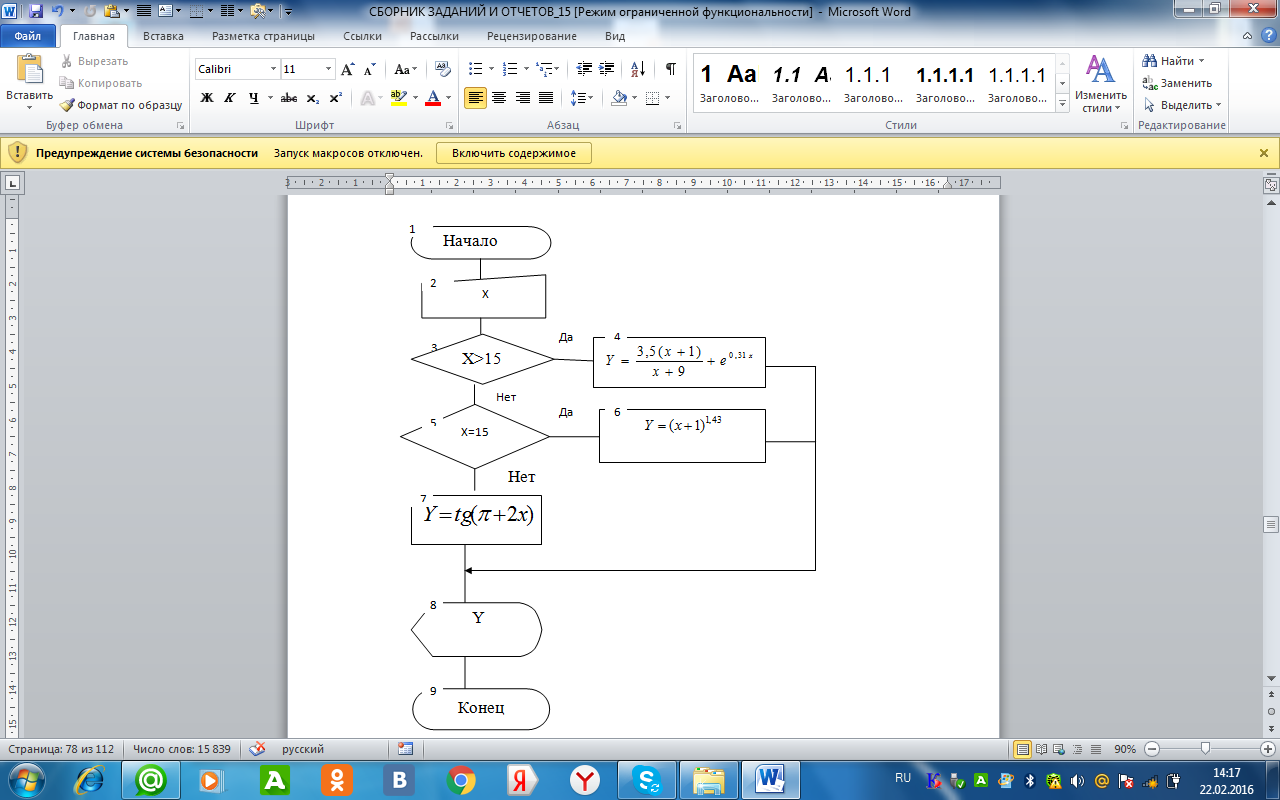
2.5 Программный код
Private Sub Command1_Click()
'Задание N 15. Лабораторная работа N 3. Структура РАЗВИЛКА
Dim n As Integer, i As Integer, j As Integer, a As Integer
Dim x As Single, y As Single, W1 As String, W2 As String
Dim W3 As String, W4 As String, W5 As String, x1 As String, x2 As String
Dim x3 As String, x4 As String, x5 As String, x6 As String, Data As String
Const pi As Single = 3.14
n = InputBox("Сколько решается контрольных примеров? n =")
1: i = InputBox("Укажите порядковый номер решаемого примера i =")
x = InputBox("Введите число целого типа x =")
If i = n Then
W1 = InputBox("Укажите учебную группу")
W2 = InputBox("Укажите инициалы имени и отчества, фамилию")
Data = InputBox("Укажите дату тремя парами арабских цифр")
End If
x1 = "3.Результаты решения контрольных примеров на ПК"
x2 = "1. Значения данных для всех примеров:"
x3 = "- исходных постоянных:":
x4 = "- исходных переменных:"
x5 = "- искомая величина:"
x6 = "Учебная группа "
j = i + 1
If x > 15 Then
y = 3.5 * (x + 1) / (x + 9) + Exp(x) ^ 0.31
ElseIf x = 15 Then
y = (x + 1) ^ 1.43
Else
y = Tan(pi + 2 * x)
End If
If i = 1 Then
Print Tab(6); x1: Print
Print Tab(6); x2
Print x3; " PI ="; pi: Print x4; " n ="; n
End If
Print Tab(6); Format(j, "#. "); Format(i, "Значения данных в #");
Print " - м примере:"
Print x4;
Print " i = " & Format(i, "#") & " x = " & Format(x, "##")
Print x5;
Print " y = " & Format(y, "#0.0#")
If i < n Then GoTo 1:
Print: Print x6; W1; Tab(44); W2
Print Data
End Sub